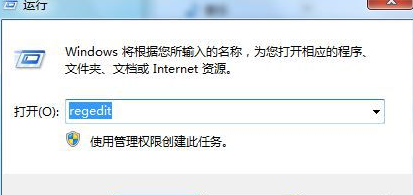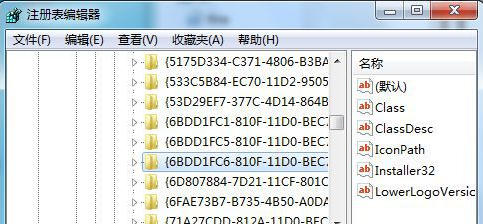win7系统设备管理器摄像头显示黄感叹号的详细解决方法 |
您所在的位置:网站首页 › 凝光圣遗物词条怎么选 › win7系统设备管理器摄像头显示黄感叹号的详细解决方法 |
win7系统设备管理器摄像头显示黄感叹号的详细解决方法
|
随着电脑的使用率越来越高,我们有时候可能会遇到win7系统设备管理器摄像头显示黄感叹号的问题,如果我们遇到了win7系统设备管理器摄像头显示黄感叹号的问题,要怎么处理win7系统设备管理器摄像头显示黄感叹号呢? win7系统设备管理器摄像头显示黄感叹号的详细解决方法: 方法如下: 1、点击桌面任务栏左下角处的“开始”按钮; 2、在展开的菜单中选择“运行”项,即打开运行对话框,输入regedit命令,打开注册表编辑器;
3、接着在注册表编辑器中,依次展开 HKEY_LOCAL_MACHINE \ SYSTEM \ CurrentControlSet \ Control \ Class \ {6BDD1FC6-810F-11D0-BEC7-08002BE2092F};
4、在该分支的右侧窗格中找到Upperfilters键值,并将其删除; 5、设置完成后退出注册表,重新启动一下计算机; 6、接着再打开设备管理器,查看摄像头驱动处是否还有显示黄色感叹号。 以上就是win7 32位系统设备管理器摄像头显示黄感叹号的解决方法,对于有出现以上故障的用户,不妨按照上面的方法进行设置下 以上就是小编为大家带来的win7系统设备管理器摄像头显示黄感叹号的解决方法还有不会的朋友可以按照上面的步骤来解决,小编会竭尽所能把大家想知道的电脑知识分享开来。 |
【本文地址】
今日新闻 |
推荐新闻 |